თუ გეიმერი ხართ, გეცოდინებათ, რამდენად შემაშფოთებელი შეიძლება იყოს თამაშის კრახი და გაყინვის შეცდომები. ერთ-ერთი ასეთი პრობლემა, რომელიც მოახსენეს მოთამაშეებს მთელს მსოფლიოში, იყო League of Legends-ის ავარია Windows 11 ან 10 მოწყობილობებზე. პრობლემის ხელით იდენტიფიცირება შეიძლება რთული ამოცანა იყოს. ამიტომ, გაყინვის ან ავარიის საკითხთან დაკავშირებით დაგეხმაროთ, ჩვენ ჩამოვთვალეთ ძირითადი შესაძლო მიზეზები და მათი შესაბამისი გადაწყვეტილებები შემდეგ სახელმძღვანელოში.
წაიკითხეთ სრული სახელმძღვანელო Windows 11-ის ლეგენდების ლიგის გაყინვის მოქმედი შესწორებების იდენტიფიცირებისთვის. მაგრამ სანამ უშუალოდ გადაწყვეტილებებს მივმართავთ, უნდა დავადგინოთ შეცდომის შესაძლო მიზეზები.
რატომ იშლება/იყინება ჩემი ლეგენდების ლიგა?
შემდეგი შეიძლება იყოს ლეგენდების ლიგის 2023 წლის საკითხის გაყინვის შესაძლო მიზეზები:
- სისტემის სპეციფიკაციები არ ემთხვევა თამაშის მოთხოვნებს
- The გრაფიკის დრაივერი თქვენს მოწყობილობას აქვს მომლოდინე განახლებები
- დაბალი სპეციფიკაციის რეჟიმი გამორთულია
- მთლიანობის ფაილები
- ოპერაციული სისტემის განახლებების მოლოდინში
ეს საკითხები შეიძლება იყოს შემაშფოთებელი და შეიძლება დასრულდეს League of Legends-ში Windows 10-ის შეცდომებში. მაგრამ საბედნიეროდ, ყველა ეს პრობლემა ადვილად გამოსწორდება. სახელმძღვანელოს შემდეგი ნაწილი განმარტავს შეცდომის აღმოსაფხვრელად და თამაშით ყოველგვარი შეფერხების გარეშე საუკეთესო შესაძლო მეთოდებს.
Windows 11,10-ზე ლეგენდების ლიგის ავარიის შესწორებები
მიჰყევით ძირითად გადაწყვეტილებებს თქვენი Windows 11, 10 ან უფრო ძველი ვერსიების მოწყობილობებზე League of Legends-ის გაყინვის ან ავარიის პრობლემის მოსაგვარებლად. დარწმუნდით, რომ მიჰყევით გადაწყვეტილებების მოცემულ ფორმატს, რათა დაზოგოთ დრო და დამატებითი ძალისხმევა.
შესწორება 1: შეამოწმეთ სისტემის სპეციფიკაციები
პირველი, რაც უნდა გააკეთოთ, როდესაც ლეგენდების ლიგის ავარიის პრობლემას შეხვდებით, არის იმის უზრუნველყოფა, რომ თქვენს კომპიუტერს შეუძლია აწარმოოს League of Legends. თუ თქვენი კომპიუტერი არ აკმაყოფილებს თამაშის სისტემურ მოთხოვნებს, ამან შეიძლება გამოიწვიოს თამაშის ავარია.
პირველ რიგში, თქვენ უნდა განსაზღვროთ, შეესაბამება თუ არა თქვენი კომპიუტერი მინიმალურ ტექნიკურ მოთხოვნებს:
მინიმალური მოთხოვნები:
შემდეგი არის მინიმალური მოთხოვნები თქვენი კომპიუტერისთვის, რომ ითამაშოთ League of Legends:
Ოპერაციული სისტემა: Windows XP, Windows Vista, Windows 7, Windows 8 ან Windows 10
პროცესორი: 3 გჰც პროცესორი (SSE2 ინსტრუქციების ნაკრების მხარდაჭერა ან უფრო მაღალი)
ოპერატიული მეხსიერება: 1 GB ოპერატიული მეხსიერება (2 GB ოპერატიული მეხსიერება Windows Vista-სთვის და უფრო ახალისთვის)
Გრაფიკული ბარათი: ვიდეო კარტა Shader ვერსიის 2.0-ით
რეზოლუცია: 1920 x 1200-მდე
DirectX: DirectX v9.0c ან უკეთესი
Შენახვის ადგილი: 12 GB
რეკომენდებული სპეციფიკაციები:
თუმცა, თამაშის დეველოპერების თქმით, ქვემოთ მოცემულია სისტემის რეკომენდირებული სპეციფიკაციები, რომ ისიამოვნოთ League of Legends შეფერხების გარეშე.
Ოპერაციული სისტემა: Windows XP (მხოლოდ სერვისის პაკეტი 3), Windows Vista, Windows 7, Windows 8 ან Windows 10
პროცესორი: 3 გჰც ორბირთვიანი პროცესორი
ოპერატიული მეხსიერება: 2 GB ოპერატიული მეხსიერება (4 GB ოპერატიული მეხსიერება Windows Vista-სთვის და უფრო მაღალისთვის)
Გრაფიკული ბარათი: Nvidia GeForce 8800 / AMD Radeon HD 5670 ან ექვივალენტი ვიდეო ბარათი (გამოყოფილი GPU 512 მბ ან მეტი ვიდეო მეხსიერებით)
რეზოლუცია: 1920 x 1200-მდე
DirectX: DirectX v9.0c ან უკეთესი
Შენახვის ადგილი: 16 ᲒᲑ
თუ სისტემის სპეციფიკაციები არ შეესაბამება თამაშის მოთხოვნებს, თქვენ უნდა გაიაროთ სასურველი განახლება. თუმცა, თუ პრობლემა არ არის ამ მოთხოვნებთან დაკავშირებით, თქვენ უნდა გადახვიდეთ შემდეგ გადაწყვეტილებებზე Legends League-ის ავარიის საკითხისთვის.
ასევე წაიკითხეთ: როგორ გამოვასწოროთ Halo Infinite Keeps Crashing Windows PC-ზე
გამოსწორება 2: ჩართეთ დაბალი სპეციფიკური რეჟიმი
შესაძლებელია თქვენი კომპიუტერი დაეშალოს League of Legends-ის თამაშისას, თუ ის არ აკმაყოფილებს თამაშისთვის რეკომენდებულ სისტემურ მოთხოვნებს. თუ თქვენ აირჩევთ მის დაკვრას მაღალი სპეციფიკაციის გრაფიკული პარამეტრებით, League of Legends იყინება Windows 11-ზე.
ასეთ შემთხვევებში, თქვენ უნდა გადახვიდეთ დაბალ სპეციფიკურ რეჟიმზე, რათა გარანტირებული გქონდეთ, რომ თამაში იმუშავებს ყოველგვარი შეფერხების გარეშე.
Windows-ის მოწყობილობებზე League of Legends-ის ავარიის პრობლემის მოსაგვარებლად შემდეგი პროცედურა უნდა შესრულდეს.
Ნაბიჯი 1: გაუშვით ლეგენდების ლიგა და შედით თქვენს ანგარიშზე.
ნაბიჯი 2: თამაშის პარამეტრებზე წვდომისთვის, იპოვნეთ გადაცემათა ღილაკი ეკრანის ზედა მარჯვენა კუთხეში და დააწკაპუნეთ მასზე.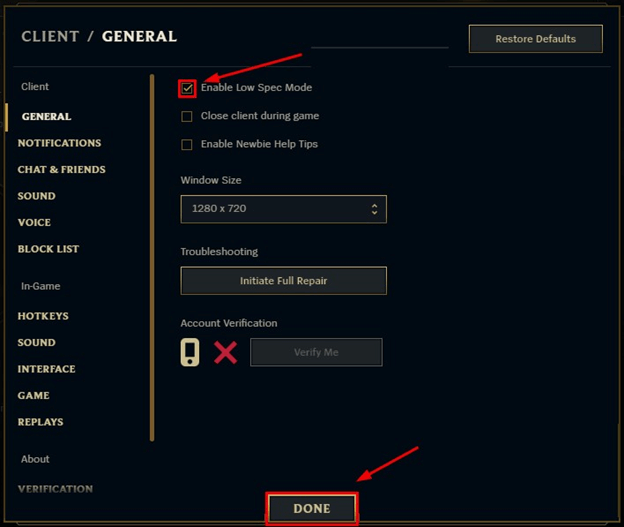
ნაბიჯი 3: დაბალი სპეციფიკური რეჟიმის ჩასართავად, შეამოწმეთ ყუთი მის გვერდით და შემდეგ დააწკაპუნეთ ᲨᲔᲡᲠᲣᲚᲔᲑᲣᲚᲘᲐ ღილაკი.
გაუშვით League of Legends და შეამოწმეთ პრობლემა ჯერ კიდევ არსებობს. თუ ლეგენდების ლიგის გაყინვის საკითხი გაგრძელდება, გადადით შემდეგ გადაწყვეტილებებზე.
ასევე წაიკითხეთ: როგორ გამოვასწოროთ Fortnite Keeps Crashing Windows PC-ში
შესწორება 3: შეამოწმეთ და დააინსტალირეთ Windows-ის განახლება
League of Legends-ის ავარიის ან გაყინვის პრობლემები შეიძლება დაკავშირებული იყოს მოძველებულ Windows-თან. Windows-ზე რეგულარული განახლებით, Microsoft უზრუნველყოფს შეცდომების გამოსწორებას და გაუმჯობესებას.
თუ თქვენ მუშაობთ Windows 10-ზე თქვენს კომპიუტერზე, შეგიძლიათ გაუშვათ Windows Update ქვემოთ მოცემული ინსტრუქციის შესაბამისად:
Ნაბიჯი 1: Windows-ის პარამეტრების გასაშვებად, კლავიატურაზე ერთდროულად დააჭირეთ ღილაკს, რომელიც ჰგავს Windows-ის ლოგოს და ასო I-ს. ამის შემდეგ აირჩიეთ "განახლება და უსაფრთხოება” ვარიანტი.
ნაბიჯი 2: თუ Windows იპოვის რაიმე ახალ განახლებებს, აირჩიეთ ისინი და დააჭირეთ ღილაკს ჩამოტვირთვა. თუ ეს ასე არ არის, დააჭირეთ Შეამოწმოთ განახლებები ღილაკი.
ნაბიჯი 3: დაელოდეთ სანამ Windows სრულად ჩამოტვირთავს და დააინსტალირებს ყველა ხელმისაწვდომი განახლებას.
ნაბიჯი 4: Windows-ის გადატვირთვის შემდეგ, კიდევ ერთხელ გაუშვით League of Legends.
სცადეთ დაინახოთ რამდენ ხანს შეგიძლიათ გაძლოთ ისე, რომ თამაში არ შეგეშალოთ. თუ ეს ასეა, მაშინ თქვენ მოაგვარეთ პრობლემა! თუმცა, თუ ლეგენდების ლიგა გაყინავს Windows 11-ის პრობლემა დარჩება, სცადეთ შემდეგი გადაწყვეტილებები.
ასევე წაიკითხეთ: როგორ დავაფიქსიროთ Sons of The Forest Crashing Windows PC-ზე
შესწორება 4: აღადგინეთ თამაშის ფაილების მთლიანობა
არსებობს მთელი რიგი კრიტიკული ფაქტორები, რამაც შეიძლება ხელი შეუწყოს თამაშის კრახს, რომელთაგან ერთ-ერთია თამაშის ფაილები დაზიანებული. იმის შესამოწმებლად, შეგიძლიათ თუ არა ამ პრობლემის გადაჭრა, უნდა შეეცადოთ დაიწყოთ საფუძვლიანი შეკეთება. ეს არის პროცედურა, რომელიც უნდა დაიცვას:
Ნაბიჯი 1: გახსენით League of Legends და შედით თქვენს ანგარიშზე.
ნაბიჯი 2: თამაშის პარამეტრებზე წვდომისთვის, იპოვნეთ გადაცემათა ღილაკი ეკრანის ზედა მარჯვენა კუთხეში და დააწკაპუნეთ მასზე.
ნაბიჯი 3: აირჩიეთ ”სრული რემონტის დაწყება” მენიუდან.
ნაბიჯი 4: გასაგრძელებლად აირჩიეთ დიახ ვარიანტი. ამას შეიძლება გარკვეული დრო დასჭირდეს.
შეამოწმეთ თქვენი უნარი, რომ ითამაშოთ თამაში ავარიის გარეშე, მისი გაშვებით. თუმცა, თუ გამოსავალი არ იყო სასარგებლო ლეგენდების ლიგის საკითხის გადასაჭრელად, გადადით შემდეგ მეთოდზე.
ასევე წაიკითხეთ: როგორ გამოვასწოროთ Battlefield 5-ის ავარია Windows კომპიუტერზე
შესწორება 5: განაახლეთ გრაფიკის დრაივერი
Დროის უმეტესი ნაწილი, მოძველებული გრაფიკის დრაივერები არიან დამნაშავე სისტემის არაპროგნოზირებადი ავარიაში. და ასე შეიძლება იყოს League of Legends-ის ავარიის საკითხი. ამის გამო, ძალზედ აუცილებელია იმის უზრუნველყოფა, რომ თქვენი გრაფიკული ბარათის დრაივერები ყოველთვის განახლებული და შესანიშნავ მდგომარეობაშია, რათა თავიდან აიცილოთ ნებისმიერი და ყველა დრაივერთან დაკავშირებული სირთულე. მომხმარებელს აქვს შესაძლებლობა ხელით ან ავტომატურად განაახლოს დრაივერები.
თუმცა, სახელმძღვანელო მეთოდი შეიძლება იყოს დამაშინებელი და შრომატევადი, განსაკუთრებით მათთვის, ვინც ახლახან იწყებს მუშაობას. შედეგად, ჩვენ კატეგორიულად გირჩევთ გამოიყენოთ Bit Driver Updater, რათა ავტომატურად განახორციელოთ დრაივერის ჩამოტვირთვა.
დრაივერის ავტომატური განახლებები Bit Driver Updater-ით
Bit Driver განახლება არის შესანიშნავი ვარიანტი დრაივერთან დაკავშირებული ყველა პრობლემის მოსაგვარებლად, რომელიც შეიძლება აწუხებდეს თქვენს პერსონალურ კომპიუტერს. თქვენი ყველა დრაივერის განახლებას მხოლოდ მაუსის რამდენიმე დაწკაპუნება სჭირდება. მიჰყევით ქვემოთ მოცემულ ინსტრუქციას, რომ გაიგოთ, როგორ გამოიყენოთ Bit Driver Updater ძველი გრაფიკული დრაივერების განახლებისთვის.
Bit Driver Updater-ის ჩამოტვირთვა არის პირველი, რაც უნდა გააკეთოთ. ორჯერ დააწკაპუნეთ და მიჰყევით ინსტრუქციას ხელსაწყოს დასაყენებლად.

ინსტრუქციები გრაფიკული დრაივერის განახლების შესახებ Bit Driver Updater-ის მეშვეობით
Ნაბიჯი 1: გაუშვით Bit Driver Updater და მიეცით დრაივერის განახლების აპლიკაციას, რომ მოძებნოს თქვენს კომპიუტერში მოძველებული ან გაუმართავი დრაივერები.
ნაბიჯი 2: გამოიყენეთ სკანირების დრაივერი დრაივერის მოძველებული ძიების დაწყების ვარიანტი, თუ ავტომატური სკანირება არ დაიწყება.
ნაბიჯი 3: იპოვნეთ გრაფიკის დრაივერები, რომლებიც იწვევენ League of Legends-ის კრახს. დააწკაპუნეთ განაახლეთ ახლა ღილაკი, რომელიც ნაჩვენებია დრაივერის გვერდით.
ნაბიჯი 4: თუ წინა ვარიანტი არ მუშაობს თქვენთვის, შეგიძლიათ აირჩიოთ Ყველაფრის განახლება ღილაკი გრაფიკული დრაივერების გარდა ნებისმიერი დამატებითი მოძველებული დრაივერების გასაახლებლად.
სისტემის ნაგულისხმევი ოპტიმიზატორი, რომელიც მოყვება Bit Driver Updater-ს, ასუფთავებს თქვენს პერსონალურ კომპიუტერზე არსებულ მთელ არეულობას და აძლიერებს თქვენი მოწყობილობის მუშაობას მთლიანობაში. გარდა ამისა, პროგრამა შეიცავს ოსტატს მონაცემთა ავტომატური სარეზერვო ასლის შესაქმნელად და აღდგენისთვის.
გარდა ამისა, თქვენ მიიღებთ ყოვლისმომცველ დაბრუნების პოლიტიკას პირველი სამოცი დღის განმავლობაში და ტექნიკურ დახმარებას დღეში ოცდაოთხი საათის განმავლობაში, კვირაში შვიდი დღე. გარდა ამისა, ჩვენ კატეგორიულად გირჩევთ გამოიყენოთ კომუნალური პროგრამის პრემიუმ გამოცემა, რათა შეძლოთ წვდომა მის მიერ შეთავაზებულ ყველა შესაძლებლობებზე.
ასევე წაიკითხეთ: Hogwarts Legacy Crashing Windows PC-ზე
ლიგა ლეგენდების კრახი Windows 11, 10: შესწორებულია
იმედია, ზემოხსენებულმა მეთოდებმა აუცილებელი იყო ლეგენდების ლიგის ავარიის საკითხის გადასაჭრელად. დარწმუნდით, რომ გრაფიკის დრაივერები განახლებულია, რათა თავიდან აიცილოთ თამაშის პრობლემები. გამოიყენეთ ჩამოთვლილი გადაწყვეტილებები დროის დაზოგვის მიზნით. ასევე, თუ ფიქრობთ, რომ ჩვენ გამოგვრჩა რომელიმე გამოსავალი, რომელიც თქვენთვის მუშაობდა, გთხოვთ შეგვატყობინოთ.
ნებისმიერი კითხვის ან შეშფოთების შემთხვევაში მოგვწერეთ ქვემოთ მოცემულ განყოფილებაში. პრობლემების მოგვარების დამატებითი რჩევებისა და სახელმძღვანელოებისთვის გამოიწერეთ ჩვენი ბლოგი.